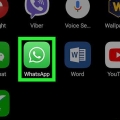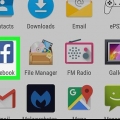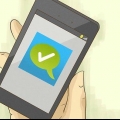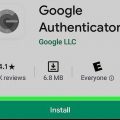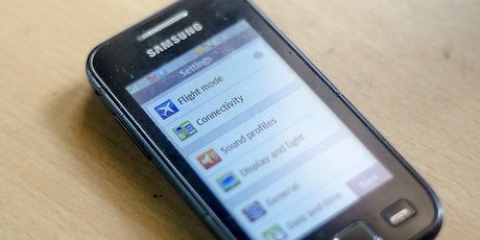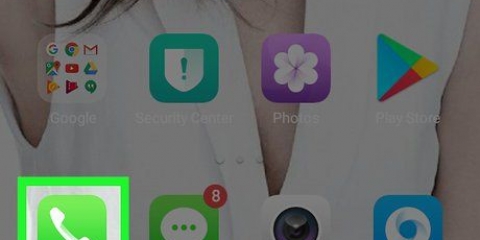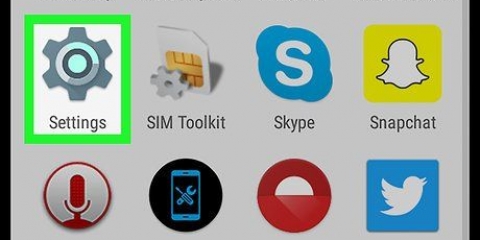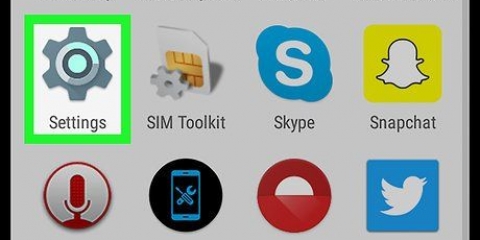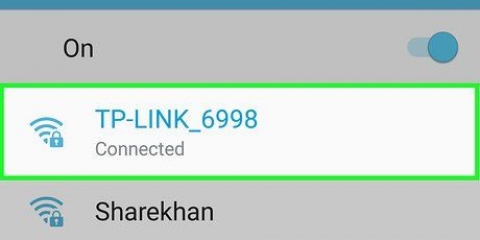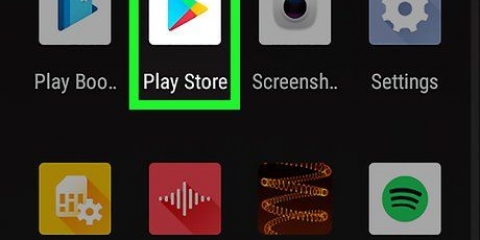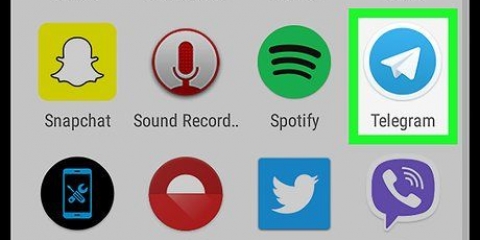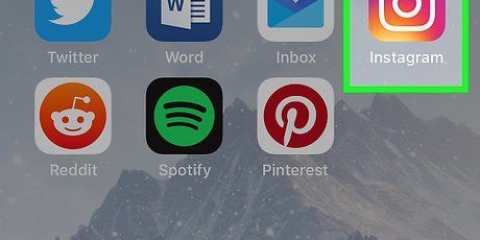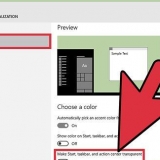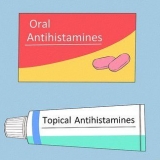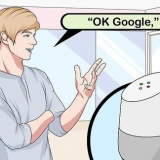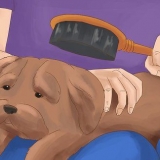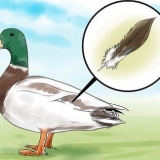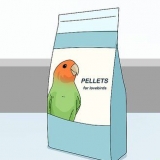Deblokkeer 'n nommer op android
Inhoud
Hierdie artikel sal jou wys hoe om `n telefoonnommer van jou Android se geblokkeerde lys te verwyder.
Trappe
Metode 1 van 4: Gebruik die Google Phone-toepassing

1. Maak die Telefoon-toepassing oop. Dit is `n foonikoon op die tuisskerm. As jy dit nie sien nie, kyk na jou ander programme. Hierdie metode behoort te werk met fone van Google, Motorola, OnePlus of Lenovo.

2. Druk☰ in die boonste linkerhoek van die skerm.

3. DrukInstellings.

4. Blaai af en drukGeblokkeerde nommers. `n Lys van geblokkeerde nommers sal verskyn.
As jy nie hierdie opsie sien nie, keer terug na die Telefoon-toepassing en druk `⁝` (in die regter boonste hoek), kies `Instellings` en dan `Blokkeer oproepe`.

5. Druk die nommer wat jy wil deblokkeer. `n Bevestigingsboodskap sal verskyn.
As jy `n klein `X` regs van die foon sien, klik daarop.

6. DrukONTSLUIT. Oproepe vanaf hierdie foonnommer sal nou weer na jou foon deurkom.
Metode 2 van 4: Gebruik `n Samsung Galaxy

1. Maak die Telefoon-toepassing oop. Dit is die ikoon van `n foon wat gewoonlik onderaan jou tuisskerm is.

2. Drukseks aan die bokant van die skerm.

3. DrukInstellings.

4. DrukBlok nommers.

5. Druk op die- (minus) langs die nommer wat jy wil deblokkeer. Dit sal die nommer van die geblokkeerde nommerlys verwyder.
Metode 3 van 4: Met `n HTC

1. Maak jou HTC se skakelaar oop. Dit is die ikoon van `n foon wat gewoonlik op jou tuisskerm is.

2. Drukseks in die regter boonste hoek van die skerm.

3. DrukGeblokkeerde kontakte. `n Lys van geblokkeerde nommers sal verskyn.

4. Druk en hou die nommer wat jy wil deblokkeer. `n Spyskaart sal uitgebrei word.

5. DrukDeblokkeer kontakte. `n Bevestigingsboodskap sal verskyn.

6. DrukOK. Die gekose kontak is nou gedeblokkeer.
Metode 4 van 4: Met `n Asus Zenfone

1. Maak die Telefoon-toepassing oop. Dit is die ikoon van `n foon wat gewoonlik op jou tuisskerm is.

2. Druk⋯ in die regter boonste hoek van die skerm.

3. DrukGeblokkeerde lys. `n Lys van geblokkeerde kontakte en telefoonnommers sal verskyn.

4. DrukVerwyder van geblokkeerde lys. `n Bevestigingsboodskap sal verskyn.

5. DrukOK. Hierdie kontak of telefoonnommer is nou nie meer geblokkeer nie.
Artikels oor die onderwerp "Deblokkeer 'n nommer op android"
Оцените, пожалуйста статью
Soortgelyk
Gewilde